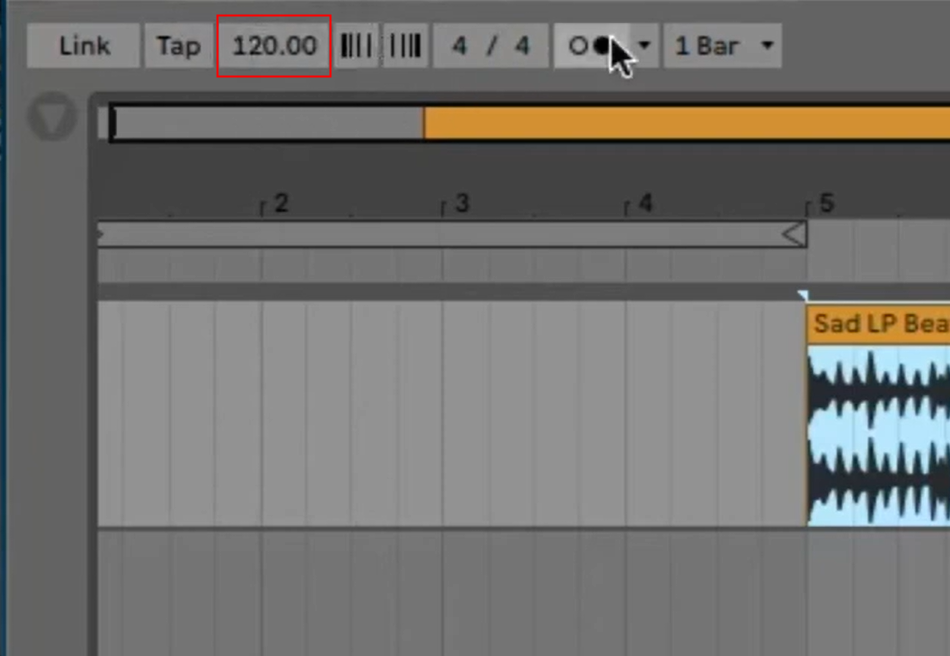-
![]()
Lionel
Lionel est passionné de technologie informatique, il fait partie de l'équipe EaseUS depuis 8 ans, spécialisé dans le domaine de la récupération de données, de la gestion de partition, de la sauvegarde de données.…Lire la bio complète -
![]()
Nathalie
Nathalie est une rédactrice chez EaseUS depuis mars 2015. Elle est passionée d'informatique, ses articles parlent surtout de récupération et de sauvegarde de données, elle aime aussi faire des vidéos! Si vous avez des propositions d'articles à elle soumettre, vous pouvez lui contacter par Facebook ou Twitter, à bientôt!…Lire la bio complète -
![]()
Mélanie
Mélanie est une rédactrice qui vient de rejoindre EaseUS. Elle est passionnée d'informatique et ses articles portent principalement sur la sauvegarde des données et le partitionnement des disques.…Lire la bio complète -
![]()
Aron
Aron est spécialisé dans le domaine de la récupération de données, de la gestion de partition, de la sauvegarde de données.…Lire la bio complète
Sommaire
0 Vues |
0 mini lecture
Un noise gate est un outil de traitement audio fondamental utilisé pour contrôler les bruits de fond indésirables dans les enregistrements et les performances en direct. FL Studio est un DAW populaire qui propose une gamme d'outils et de plugins équipés de la fonctionnalité noise gate. Avec ses plugins noise gate pour supprimer la distorsion de l'audio , vous pouvez obtenir des résultats audio plus propres et plus professionnels.
Ce guide explore les Noise Gates de FL Studio et répertorie les étapes à suivre pour supprimer le bruit de clic de l'audio . De plus, l'article présente un outil gratuit de suppression de voix pour rendre votre audio professionnel.
Qu'est-ce que FL Studio Noise Gate ?
FL Studio est un DAW populaire connu pour sa vaste gamme de fonctionnalités et d'outils. Il dispose d'un puissant outil de traitement audio connu sous le nom de « Noise Gate ». Les plugins Noise Gate offrent des fonctionnalités permettant aux producteurs de musique et aux éditeurs audio de résoudre leurs problèmes de qualité audio . Le Noise Gate de FL Studio supprime l'écho indésirable de l'audio et élimine les interférences audio excessives.
Limiteur de bruit Fruity
Fruity Limiter est un plugin FL Studio polyvalent doté d'une fonction Noise Gate. Il élimine les bruits de fond indésirables en réduisant ou en coupant les signaux audio en dessous d'un niveau de seuil spécifié comme le noise gate UAD .
Il est particulièrement utile pour nettoyer les enregistrements, réduire les interférences sonores et améliorer la clarté des pistes audio. Le Noise Gate de Fruity Limiter dispose d'options permettant de régler les niveaux de seuil, de relâchement et de plage.

| ✅ Avantages | ❌ Inconvénients |
|---|---|
|
|
Partagez cet article sur les réseaux sociaux pour faire découvrir FL Studio Noise Gates à vos amis !🔗
Porte anti-bruit Maximus
Maximus est un puissant plugin de FL Studio qui inclut une fonction Noise Gate pour le traitement audio. Le Maximus Noise Gate peut contrôler la dynamique des signaux audio, supprimant efficacement les bruits indésirables et améliorant la clarté du son.
Il est hautement adaptable, tout comme le noise gate d'Audacity, et peut être utilisé dans divers scénarios de production audio. Il offre une gamme de paramètres réglables, notamment le seuil, le relâchement, l'attaque, etc.

| ✅ Avantages | ❌ Inconvénients |
|---|---|
|
|
Porte anti-bruit Edison
Edison est un outil d'édition et d'enregistrement audio unique au sein de FL Studio. Edison Noise Gate est un outil précieux pour nettoyer les enregistrements audio.
Il peut réduire ou éliminer efficacement le bruit de fond, garantissant ainsi la clarté du son. Le Noise Gate d'Edison fournit des commandes essentielles telles que Threshold, Release et Hold, permettant aux utilisateurs de personnaliser le comportement du gate.

| ✅ Avantages | ❌ Inconvénients |
|---|---|
|
|
Comment utiliser Noise Gate dans FL Studio
Obtenir un son propre et sans bruit est essentiel dans la production musicale. FL Studio propose diverses options Noise Gate via des plugins comme Fruity Limiter, Maximus et Edison. Voici comment supprimer les voix d'une chanson dans FL Studio et nettoyer les enregistrements audio . Chaque plugin a des objectifs spécifiques et s'adapte à différents scénarios.
Limiteur de bruit Fruity
Le Fruity Limiter Noise Gate permet d'éliminer les bruits de fond indésirables ou les interférences des enregistrements audio.
Étape 1. Insérez le Fruity Limiter dans la piste du mixeur.
Étape 2. Dans Fruity Limiter, cliquez sur le bouton « Gate » pour activer le Noise Gate.

Étape 3. Ajustez le paramètre « Seuil » pour définir le niveau auquel la porte doit s'activer, idéalement autour de -30 dB à -40 dB.
Étape 4. Définissez une « attaque » rapide à environ 1 ms et une « libération » modérée à environ 100 ms en fonction du matériel audio.

Étape 5. Réglez le « Ratio » sur une valeur élevée, comme 100:1, pour garantir que lorsque la porte est déclenchée, elle réduit complètement le bruit.
Porte anti-bruit Maximus
Étape 1. Ouvrez Maximus dans FL Studio et activez la porte de bruit.
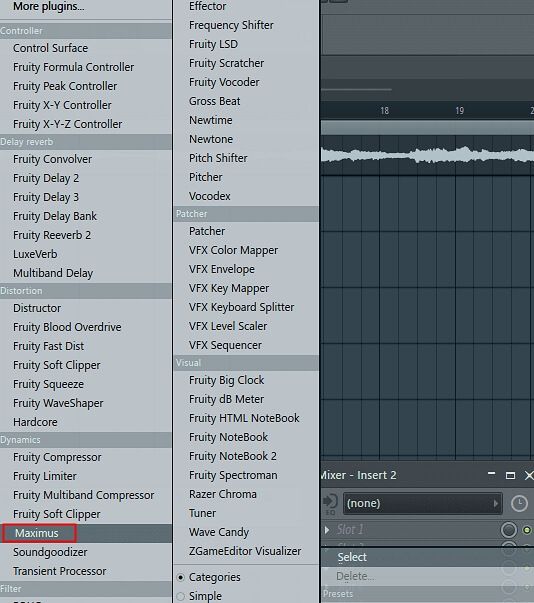
Étape 2. Réglez le niveau de seuil en dessous du niveau de bruit. Le point idéal est -30 dB.
Étape 3. Réglez le bouton Attack sur une durée suffisamment courte pour empêcher le noise gate de s'ouvrir sur le signal souhaité. Un bon point de départ est 10 ms.
Étape 4. Réglez le bouton Release sur une durée suffisamment longue pour permettre à la porte anti-bruit de se fermer une fois le bruit arrêté. Un bon point de départ est de 50 ms.

Étape 5. Expérimentez avec les boutons Threshold, Attack et Release jusqu'à ce que vous soyez satisfait des résultats.
Porte anti-bruit Edison
Étape 1. Ouvrez et activez Edison dans FL Studio.

Étape 2. Réglez le bouton de seuil à un niveau juste en dessous du niveau de bruit. Un bon point de départ est -60 dB.
Étape 3. Réglez le bouton Attack sur une durée courte. Un bon point de départ est 10 ms.

Étape 4. Réglez le bouton Release sur une durée longue pour permettre à la porte anti-bruit de se fermer une fois le bruit arrêté. Un bon point de départ est de 50 ms.
Essayez de modifier les valeurs pour obtenir les résultats souhaités.
Réparer le bruit de FL Studio qui ne fonctionne pas
Un noise gate est un outil précieux pour le traitement audio dans FL Studio. Parfois, vous pouvez rencontrer des problèmes avec le noise gate qui ne fonctionne pas correctement. En comprenant les problèmes, vous pouvez trouver des solutions pour améliorer le chuchotement dans l'audio et réduire le bruit.
- Réglage du seuil : si le niveau de seuil est trop élevé ou trop bas, la porte risque de ne pas s'activer et de couper le son souhaité. Ajustez le niveau de seuil pour supprimer le bruit de fond du son sans affecter l'audio souhaité
- Définir le temps de relâchement : si le temps de relâchement est trop court ou trop long, des artefacts audio anormaux peuvent se produire. Réglez correctement le temps de relâchement pour résoudre les problèmes.
- Niveau de signal fin : des changements rapides dans les niveaux audio ou des modèles de bruit irréguliers peuvent rendre difficile l' amélioration de la qualité sonore sur PC Windows 11. Utilisez la compression ou l'automatisation du volume pour stabiliser le signal avant d'appliquer le noise gate.
- Vérifiez le routage et la chaîne de plug-ins : le noise gate peut ne pas fonctionner si les plug-ins MP3 Voice Removers ne sont pas correctement acheminés dans le mixeur. Vérifiez à nouveau le routage du noise gate dans le mixeur et confirmez qu'il est correctement placé dans la chaîne de signal.
De même, vous pouvez trouver des solutions si votre suppresseur de voix Audacity ne fonctionne pas .
Supprimez gratuitement le bruit de fond d'un enregistrement en ligne
Le bruit de fond peut être gênant lors de l'enregistrement audio, il est donc essentiel d'utiliser des outils de suppression du bruit efficaces. Bien que FL Studio propose plusieurs plugins de suppression du bruit, le processus peut parfois rencontrer des problèmes. Si vous recherchez un outil de suppression du bruit gratuit et automatique, EaseUS Online Vocal Remover peut vous aider.

Il s'agit d'un outil polyvalent permettant de supprimer gratuitement la musique de fond d'une vidéo en ligne et d'améliorer la clarté du son. Ses fonctionnalités efficaces permettent aux utilisateurs de supprimer et de séparer les voix du bruit de fond . Il dispose d'outils permettant de convertir des MP3 en pistes de karaoké et d'extraire des éléments audio en quelques clics. Il introduira bientôt des fonctionnalités supplémentaires pour extraire et diviser des éléments audio à partir d'URL YouTube ou SoundCloud.
Principales fonctionnalités d'EaseUS Online Vocal Remover :
- Utilise des algorithmes avancés pour détecter et supprimer les éléments indésirables.
- Il n'y a aucune limitation quant au nombre de fichiers que vous pouvez traiter.
- EaseUS Online Vocal Remover vous permet de télécharger des fichiers jusqu'à 350 Mo.
- Préserve la qualité de l'audio tout en supprimant le bruit de fond
- Prend en charge plusieurs formats de fichiers, tels que MP3, WAV et AAC.
Derniers mots
FL Studio Noise Gate est un outil précieux pour aider les professionnels de l'audio à créer des sons plus propres et plus raffinés. En comprenant les plugins Noise Gate de FL Studio, vous pouvez éliminer les bruits de fond indésirables et améliorer la qualité de votre audio. Que vous soyez musicien ou podcasteur, l'article a mentionné les étapes à suivre pour créer un son professionnel.
Si vous souhaitez faire passer votre édition audio au niveau supérieur, pensez à utiliser EaseUS Online Vocal Remover. Il s'agit d'un outil en ligne gratuit qui vous aide à créer un son professionnel sans bruits de fond indésirables. Visitez le site Web EaseUS Online Vocal Remover dès maintenant pour commencer à améliorer votre audio gratuitement !
FAQ sur FL Studio Noise Gate
Lorsque vous utilisez le Noise Gate dans FL Studio pour améliorer la qualité audio, vous pouvez avoir des questions. Cette section FAQ répond aux questions sur le Noise Gate de FL Studio pour vous aider à comprendre ses fonctionnalités.
1. FL Studio dispose-t-il d'un noise gate ?
FL Studio propose des fonctionnalités de noise gate via divers plugins et outils. Vous pouvez appliquer un noise gate à l'audio à l'aide de plugins tels que Fruity Limiter, Maximus ou Edison. Ces plugins offrent des fonctionnalités de noise gate pour vous aider à contrôler et à éliminer les bruits de fond indésirables de votre audio.
Regardez la vidéo YouTube pour une réponse détaillée.
2. Dois-je activer le noise gate ?
Les noise gates sont utiles pour réduire ou éliminer le bruit de fond ou les interférences audio. Ils suppriment les bruits indésirables et améliorent la clarté et la qualité de votre audio. Cependant, il est essentiel d'ajuster les paramètres du noise gate pour éviter de couper l'audio utile.
3. Comment activer mon noise gate ?
Pour activer le noise gate dans FL Studio, suivez ces étapes générales :
Étape 1. Insérez un plug-in avec des fonctionnalités de noise gate, par exemple Fruity Limiter, Maximus ou Edison, dans FL Studio. Activez la fonction Noise Gate.
Étape 2. Ajustez les paramètres du noise gate, y compris le seuil, le temps de relâchement et d'autres paramètres.
Étape 3. Testez le noise gate en lisant l'audio et en surveillant ses performances. Procédez à d'autres réglages pour obtenir la réduction de bruit souhaitée.